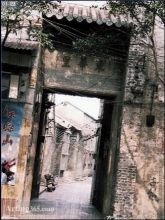教你修复曝光过度照片
来源:网络
作者:不详
学习:30893人次
原图

最终效果

1、首先打开图片。复制一层养成好习惯。原图可能有些曝光过度。可以
自动色阶下。然后按ctrl+Alt+2选中高光区。解释一下,我的PS版本是这
个快捷键。。可能有的版本是“ctrl+ALT+~ ”这个组合键。新建一个图
层填充黑色,模式柔光,透明度80%。

2、建立色彩平衡图层。先选择中间调。
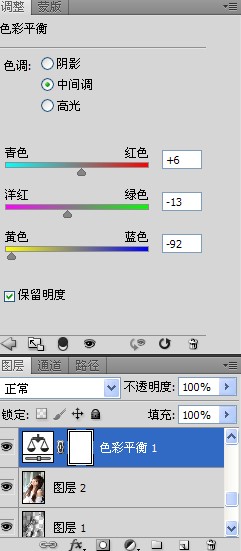
3、再选择高光调整数值。
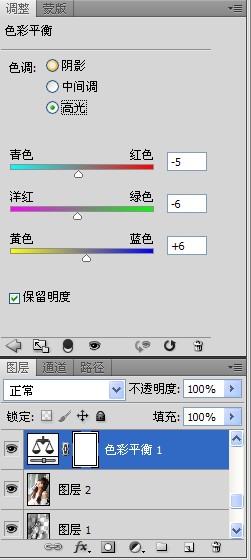
学习 · 提示
相关教程
关注大神微博加入>>
网友求助,请回答!